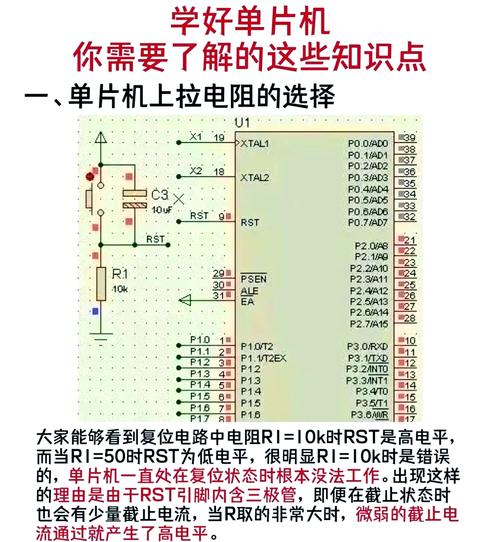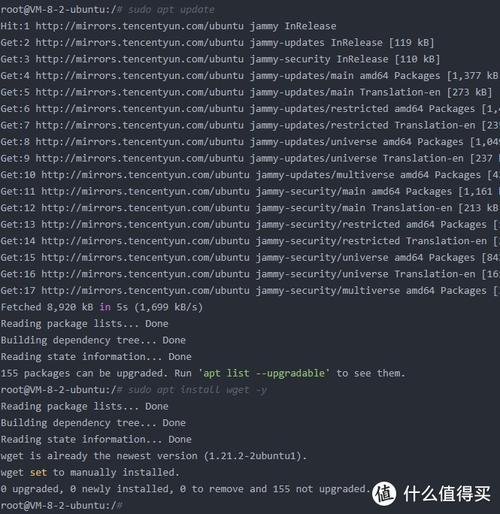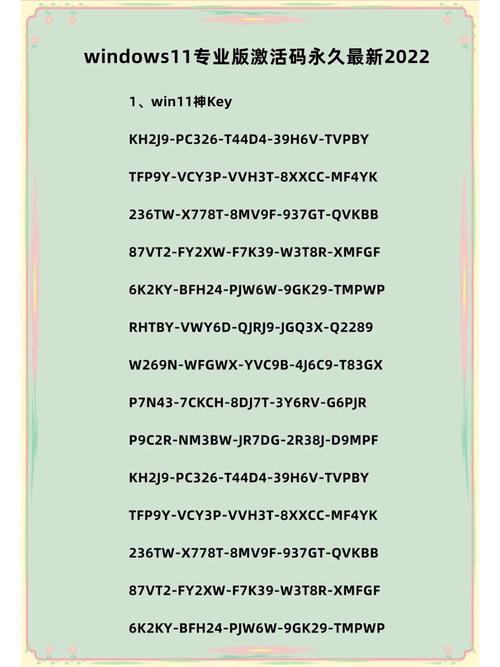要查看Windows的激活状态,你可以按照以下步骤操作:
1. 点击“开始”菜单,然后点击“设置”(齿轮图标)。2. 在设置窗口中,点击“更新和安全”。3. 在左侧菜单中,点击“激活”。4. 在右侧,你可以看到Windows的激活状态,包括是否激活、激活方式(数字许可证、产品密钥等)以及激活日期等信息。
请注意,如果你使用的是Windows 10或Windows 11的家庭版或专业版,你可能需要使用产品密钥来激活Windows。如果你使用的是Windows 10的S模式或Windows 11的SE模式,你可能需要升级到标准版才能激活Windows。
查看Windows激活状态:全面指南
Windows操作系统的激活状态对于用户来说至关重要,它不仅关系到系统功能的完整性,还可能影响软件的安装和使用。本文将详细介绍如何查看Windows系统的激活状态,帮助用户了解自己的系统是否已经激活,以及如何验证激活的有效性。
方法一:通过系统属性查看激活状态
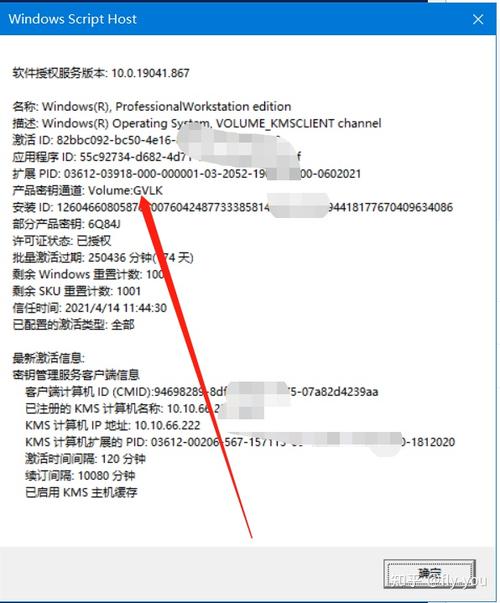
步骤1:打开系统属性
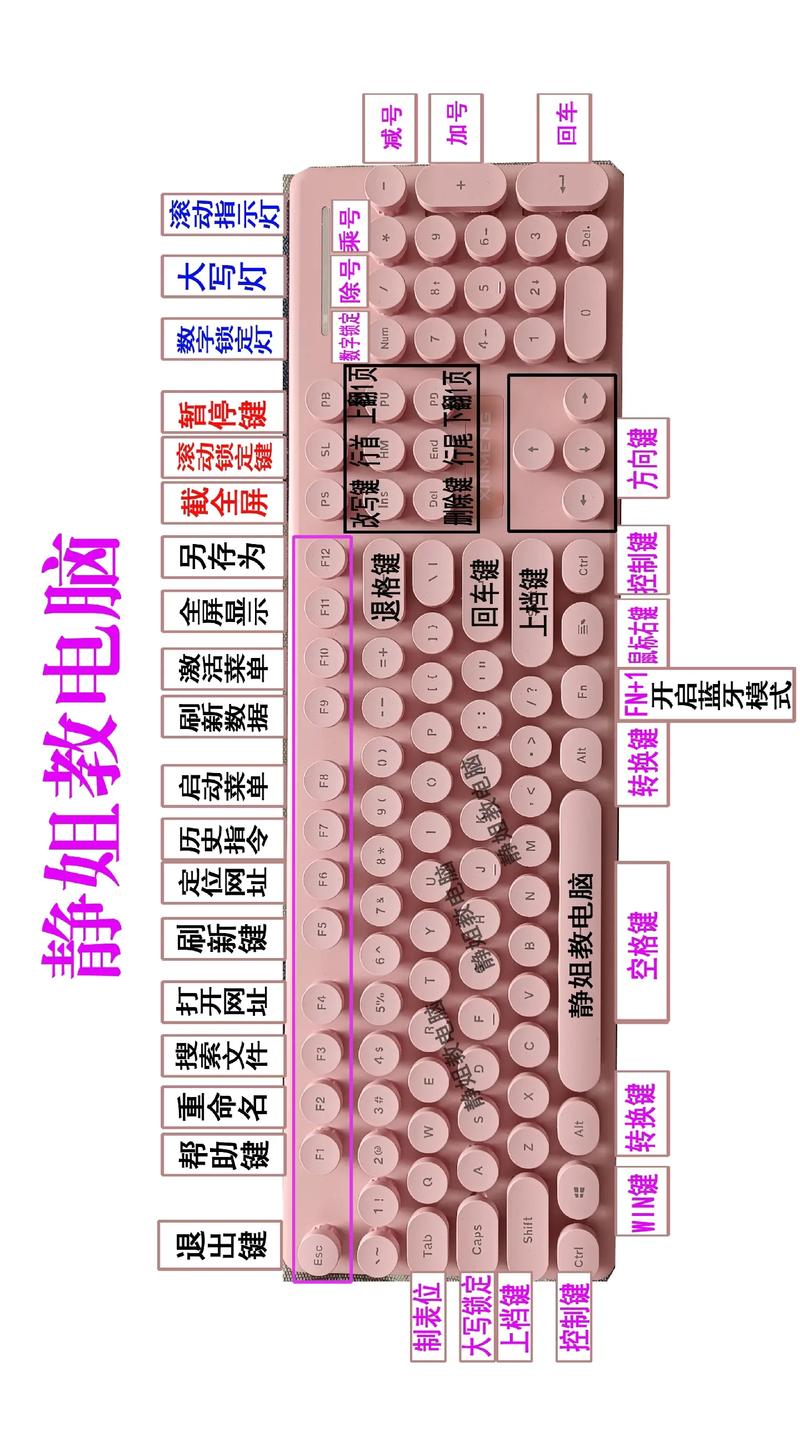
在Windows桌面上,右键点击“此电脑”图标,选择“属性”。
步骤2:查看激活状态
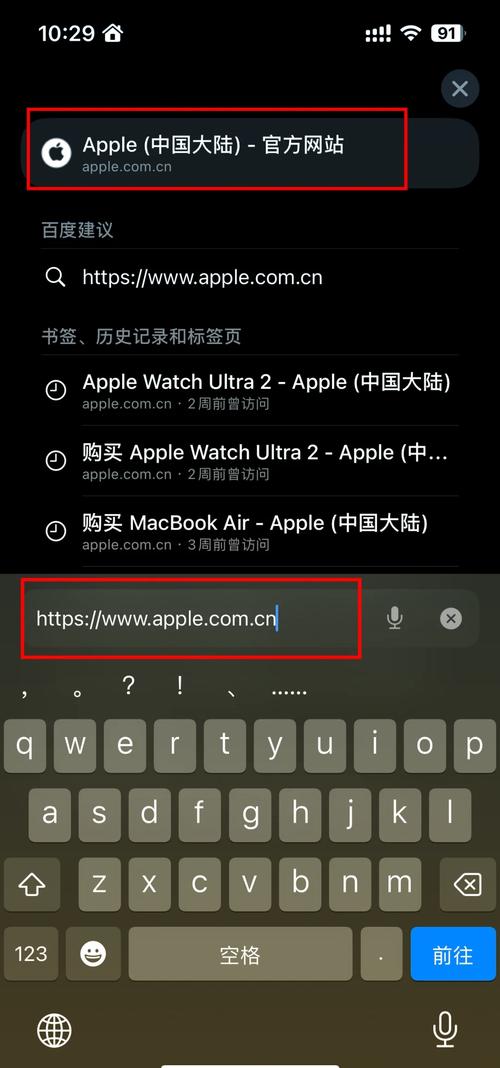
在打开的系统属性窗口中,向下滚动至“Windows激活”部分,即可看到当前的激活状态。
方法二:使用命令提示符查看激活状态
步骤1:打开命令提示符

按下Win R键打开运行对话框,输入“cmd”并按下回车键。
步骤2:输入命令查看激活信息
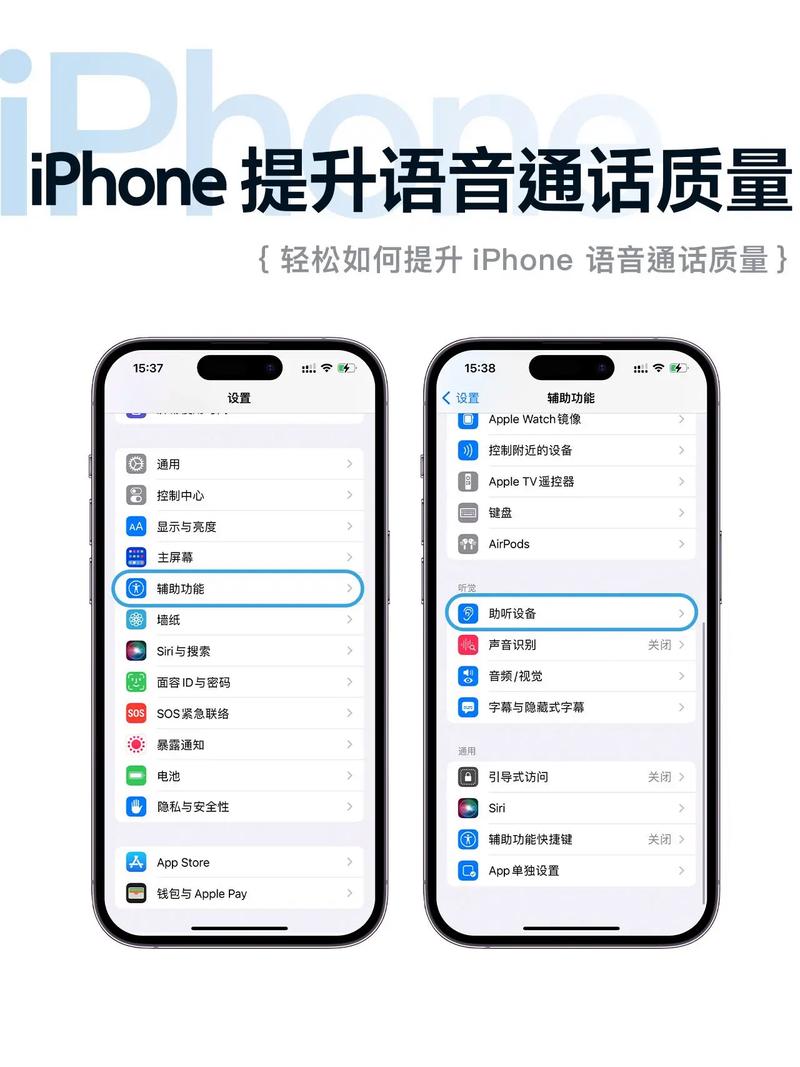
在命令提示符窗口中,输入以下命令并按下回车键:
slmgr.vbs -xpr
系统会显示当前的激活状态,包括激活日期和过期日期。
方法三:通过设置中心查看激活状态
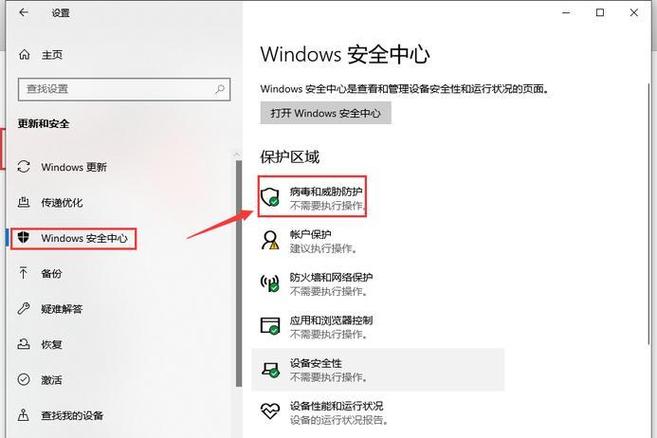
步骤1:打开设置中心

点击Windows开始按钮,选择“设置”图标。
步骤2:进入更新与安全
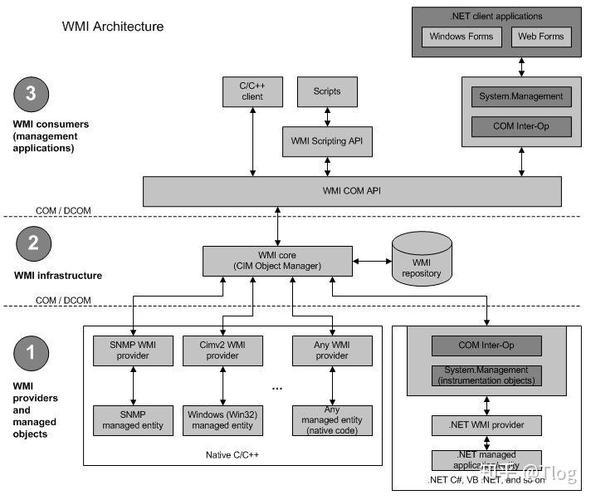
在设置窗口中,点击“更新与安全”。
步骤3:查看激活状态
在“更新与安全”窗口中,选择“激活”,即可看到当前的激活状态。
方法四:使用WMI查询激活状态
步骤1:了解WMI
WMI(Windows Management Instrumentation)是Windows系统上用于管理和查询系统信息的一个工具。通过WMI,我们可以查询到Windows的激活状态。
步骤2:使用C查询激活状态
在C代码中,可以使用以下代码查询Windows的激活状态:
ManagementObjectSearcher searcher = new ManagementObjectSearcher(\